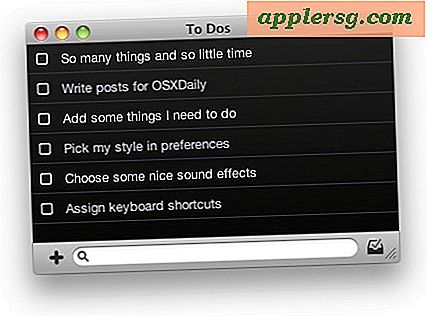Geef de Mac Finder een prestatieverbetering door "All My Files" te negeren
 Hoewel de map All My Files ongetwijfeld nuttig is, kunnen Mac-gebruikers met beperkte systeembronnen en tonnen bestanden traagheid opmerken bij het gebruik van de functie. Dat kan zich vertalen in CPU-spikes en de perceptie van een over het algemeen trage Finder en Mac, omdat nieuwe vensters in het bestandssysteem standaard worden geopend in de weergave "All My Files".
Hoewel de map All My Files ongetwijfeld nuttig is, kunnen Mac-gebruikers met beperkte systeembronnen en tonnen bestanden traagheid opmerken bij het gebruik van de functie. Dat kan zich vertalen in CPU-spikes en de perceptie van een over het algemeen trage Finder en Mac, omdat nieuwe vensters in het bestandssysteem standaard worden geopend in de weergave "All My Files".
Om beter te begrijpen waarom de uitvoering plaatsvindt, kunt u overwegen wat All My Files doet; het laadt elk van uw persoonlijke bestanden in een enkele slimme map, door actief te zoeken in het bestandssysteem voor elk document, afbeelding en mediabestand dat eigendom is van het actieve gebruikersaccount. Afhankelijk van het gebruik van je pc, kan dat gemakkelijk neerkomen op 50.000 items weergegeven in een enkele map die live wordt bijgewerkt bij elke wijziging van het bestandssysteem. Hoewel sommige nieuwere Macs met overvloedige systeembronnen dit kunnen doen met weinig invloed op de systeemprestaties, zijn Macs met minder beschikbare bronnen meestal degene die merken dat CPU-spikes en langzaam opfrissen van Finder-vensters en -mappen in OS X opkomen.
Als u merkt dat het openen van nieuwe Finder-vensters traag verloopt en u All My Files gebruikt, zijn er drie redelijk eenvoudige oplossingen om dit probleem op te lossen en de Finder-prestaties een beetje op te krikken.
1: Stop OS X Finder-standaardinstelling voor het openen van nieuwe Windows in "All My Files"
OS X is standaard ingesteld op het openen van nieuwe Finder-vensters in "All My Files" sinds de release van Lion, maar van Lion via Mavericks kun je dit eenvoudig wijzigen en een nieuw venster openen in iets anders. U kunt dit instellen op de basismap, die standaard was in OS X voor leeftijden, het bureaublad of een map naar keuze.
- Selecteer in de Finder het venster 'Finder' en kies 'Finder-voorkeuren'
- Tik op het tabblad "Algemeen" het menu onder "nieuwe Finder-vensters weergeven:" en selecteer de nieuwe standaardvensterbestemming

Dit versnelt de algemene ervaring van interactie met de Finder omdat nieuwe vensters niet langer elk gebruikersbestand hoeven te verversen en weergeven, maar in plaats daarvan alleen laten zien wat zich in de gebruikershomepage of elders bevindt.
2: kies ervoor om al mijn bestanden selectief te gebruiken
Nu u niet hebt dat de Finder nieuwe vensters rechtstreeks in All My Files opent, moet u er gewoon aan wennen het selectief te bezoeken, en alleen wanneer dat nodig is. De eenvoudigste manier om dit te doen door het te selecteren in de navigatiekolom van het Finder-venster, bijvoorbeeld wanneer u naar uw onlangs geopende bestanden wilt gaan:

Dit betekent dat u alleen de (potentieel) trage All My Files zult ondervinden die opnieuw zoeken en hertekenen wanneer u dat wilt, niet elke keer dat u zich in het bestandssysteem bevindt.
3: Sluit "All My Files" Windows wanneer u klaar bent met het gebruik ervan
Ongeacht wanneer u All My Files gebruikt, vergeet niet om de map te sluiten als u klaar bent met het gebruik ervan. Omdat All My Files niet uw gemiddelde statische map is, zorgt het open houden ervoor dat de inhoud telkens opnieuw wordt getekend wanneer een bestand dat eigendom is van de gebruiker wordt gewijzigd, gekopieerd, gedownload of gemaakt en dat CPU-spikes kan veroorzaken en aanzienlijke prestatiereductie kan opleveren als het alleen maar zit daar verfrist zichzelf op de achtergrond terwijl je bezig bent met ander bestandssysteem en computeractiviteit.

De oplossing is zo eenvoudig, gebruik die kleine rode knop als je klaar bent met de map! Laat het niet open op de achtergrond zitten.
Variërende zoekersprestaties verhogen voor oude en nieuwe Macs
Hoewel nieuwe Macs een Finder-prestatieverbetering kunnen zien door selectief All My Files te gebruiken, zou dit vooral handig moeten zijn voor Macs met veel bestanden maar minder beschikbare bronnen, en gebruikt in combinatie met andere tips voor het versnellen van oudere Macs die je echt kunt maken een verschil in hoe resource constrained machines presteren.
Het is de moeite waard om erop te wijzen dat terwijl All My Files CPU-spikes kan veroorzaken wanneer het wordt gebruikt of wanneer het open wordt gelaten, het volledig los staat van het continu hoge CPU-gebruikprobleem van wanneer het Finder-proces zonder duidelijke reden 100% blijft, wat typisch is veroorzaakt door een beschadigd Finder plist-bestand. Dat probleem kan op vrijwel elke Mac voorkomen, meestal nadat een systeemupdate is geïnstalleerd.